Så här återställer du åtkomst till din Plex-server när du är låst.

För det mesta är Plex Media Server-upplevelsen ganska felfri. Du installerar serverns programvara, du pekar dina Plex-klienter på den och börjar titta på dina filmer. Men ibland kommer du bara att logga in på din server för att vara mystisk stängd. Låt oss gräva i några galna inställningar och få dig tillbaka till media nirvana.
RELATERAD: Så här ställer du in Plex (och titta på dina filmer på vilken enhet som helst)
Problemet manifesterar sig på ett antal olika sätt, men Det vanliga är att när du går in på din webbaserade kontrollpanel för din Plex-server kan du inte heller komma åt kontrollpanelen alls och få ett fel som "Du har inte behörighet att komma åt den här servern." Eller om du någonsin har dabbled med flera servrar eller har tagit bort och installerat din Plex-server på samma maskin med ett annat konto, kan du inte logga in med det konto du vill använda.
Problemet är det djupa bakom kulisserna i Windows-registret (eller i textbaserade konfigurationsfiler på macOS och Linux), finns det ett problem med hur inloggningsuppgifterna för ditt konto har lagrats. Genom att dyka in i inställningarna och radera lagrade tokens för din inloggning, kan du tvinga Plex att fråga dem igen och få en ny felfri inloggning.
Obs! Innan vi fortsätter, för att vara tydlig, handlar det inte om denna process återställa ditt lösenord och få en ny från Plex-företaget (om du behöver göra det kan du göra det här). I stället handlar det om att tvinga din lokala Plex-server för att glömma tidigare inmatad information så att du kan skriva in den igen och korrekt verifiera den med den centrala Plexys inloggningsservern.
Så här återställer du din Plex Login Token
RELATERAD: Återställ tillgång till din Plex-server när du är låst.
Medan den grundläggande informationen vi behöver ta bort (för att utlösa återställningen) är exakt densamma på alla operativsystem, är den informationen placerad på en annan plats beroende på ditt system . Låt oss först titta på hur du återställer ditt inloggningsnamn på Windows och markera var du hittar de nödvändiga filerna på operativsystemen MacOS och Linux (och andra UNIX-härledda).
Innan du utför några ändringar på alla operativsystem system, stoppa din Plex Media Server först.
Windows: Ta bort lämpliga registeruppgifter
Öppna registret Editor genom att skriva "regedit" i startmenyns sökrutan och kör programmet. Navigera in iDator HKEY_CURRENT_USER Software Plex, Inc. Plex Media Serveri det vänstra trädet som visas nedan.
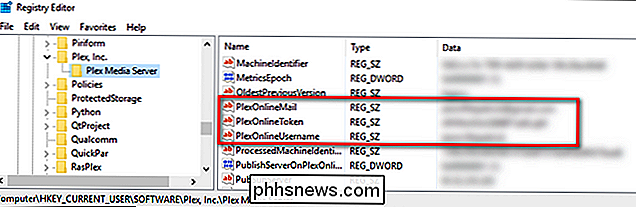
Hitta följande fyra poster:
- PlexOnlineMail
- PlexOnlineToken
- PlexOnlineUsername
- PlexOnlineHome (Endast vissa användare kommer att ha detta - om du inte använder funktionen Plex Home Managed Users, kommer du inte få denna post.)
Högerklicka på var och en av dessa poster och välj "Radera".
Dessa fyra poster motsvarar din e-postadress, en unik identifieringsleverantör av den centrala Plex-servern, ditt användarnamn och din Plex Home-status, respektive. Om du tar bort dem kommer tvinga din Plex-server att fylla dem igen nästa gång du försöker logga in på din server från din webbläsare.
macOS: Redigera plistfilen
På macOS finns samma tokens i com.plexapp .plexmediaserver.plist-filen, som du hittar i ~ / Bibliotek / Inställningar / katalog. Det snabbaste sättet att redigera filen är att öppna FInder, klicka på Gå> Gå till mapp i menyraden och klistra in~ / Bibliotek / Inställningar /i rutan som visas. Därifrån, rulla ner tills du ser filen com.plexapp.plexmediaserver.plist. Var noga med att stoppa din Plex-server innan du utför följande redigering.
Öppna filen med en textredigerare och ta bort följande poster:
PlexOnlineHome PlexOnlineMail [email protected] PlexOnlineToken XXXXXXXXXXXXXXXXXXXXXX PlexOnlineUsername YourUserName
Du kanske inte har en post för "PlexOnlineHome" om du inte använder funktionen Plex Home, men du borde ha en post för de återstående tre tokenerna. Efter att du har redigerat och sparat filen startar du din Plex Media Server igen och loggar in på din server från din webbläsare för att autentisera dig själv.
Linux: Redigera Preferences.xml-filen
I Linux behöver du bara redigera en textbaserad konfigurationsfil, i det här fallet, PlexPreferences.xml. Den allmänna platsen för filen på Linux är$ PLEX_HOME / Library / Application Support / Plex Media Server /, men den ligger i/ var / lib / plexmediaserver / Bibliotek / Application Support / Plex Media Server /för Debian, Fedora, Ubuntu och CentOS installationer. Om du har ett UNIX-härlett OS som FreeBSD eller en NAS-enhet, kolla in den fullständiga platslistan här.
Öppna filenPreferences.xmli den textredigerare du väljer. Sök och ta bort följande poster:
PlexOnlineHome = "1"PlexOnlineMail = "[email protected]"PlexOnlineToken = "XXXXXXXXXXXXXXXXXXXXX"PlexOnlineUsername = "YourUserName"
Spara filen och starta sedan din Plex Media Server igen. Logga in på din server från din webbläsare med dina Plex-uppgifter och du borde vara igång igen.
Det är allt som finns till det. Så frustrerande som fantom-inloggningsproblemet kan vara, så fort du hittar rätt fil och gör en liten redigering så är du tillbaka i affärer och kan logga in med dina Plex-uppgifter.

Så här sparar du din PC Gameplay med Windows 10: s mixer
Windows 10: s Creators Update lade till en ny live-spelsökning. Du kan sända din spel i realtid till dina vänner utan ytterligare programvara. Den här funktionen använder Microsofts Mixer-tjänst, ursprungligen benämnd Beam, tillsammans med din Xbox gamertag. Det går inte att strömma till Twitch, tyvärr, så behöver du fortfarande program från tredje part för att göra det.

Hur man bränner någon videofil till en spelbar DVD
Streaming kan vara det bekvämaste sättet att titta på de flesta filmer, men det gör inte ont för att få en fysisk kopia av dina filmer eller hemma videor som faller tillbaka. Om du vill göra en säkerhetskopia av din filmsamling, eller bara bränna en spelbar DVD med dina egna videor, är det ganska enkelt och gratis.



